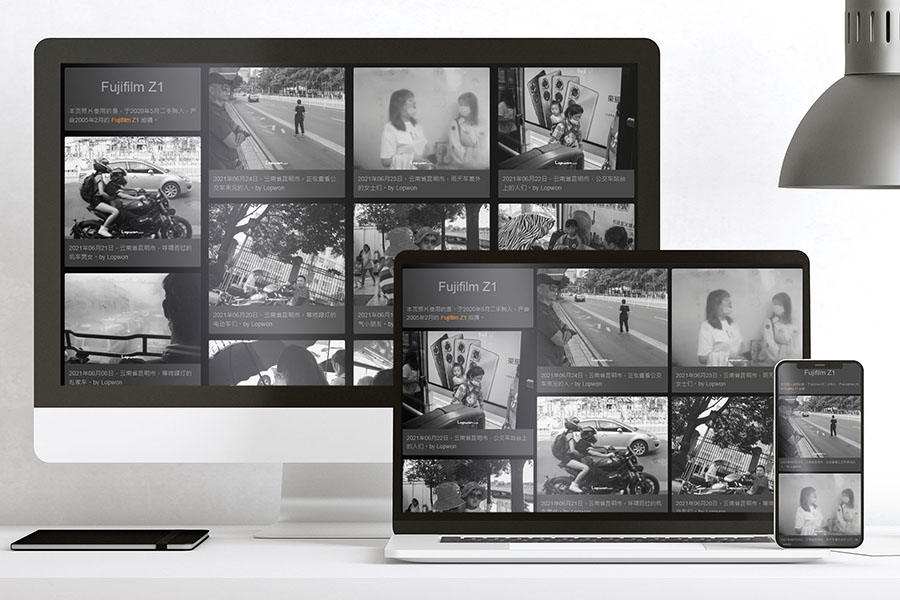Snapic Page 使用文档
版本型号:Snapic Page(单页版)
适用程序:Typecho
皮肤类型:页面模板
模板作者:Lopwon
作者博客:Lopwon.com
发布页面:Lopwon.com/snapic.html
许可方式:已停售,功能已升级至新版 Snapic Page
模板说明
与主题版 Snapic Plus 相比,单页版 Snapic Page 不用改变自己现有的博客主题,也能通过建立独立页面,拥有相册的功能,支持单篇页面不断新增照片。综合网友建议,新增了一些功能,优化了一些样式。
1. 单页版 Snapic Page 适用于图片类相册,使用瀑布流(masonry)的方式延时加载(lazyload)展示图片集,同时支持图片灯箱(fancybox)效果。
2. 可以单独为每一张图片添加描述。
3. 理论上,可以建立很多个单页相册。
模板更新
2021年06月26日 发布 Snapic Page
使用方法
A 部署文件
1. 将压缩包里的文件夹 Snapic 及其内部的所有文件,和文件 Snapic-Page.php 上传至目录 usr/themes 中的你的主题文件夹里。
2. 将压缩包里的文件 Readme.txt 中的代码,复制粘贴到你的主题文件夹里的文件 functions.php 中。为避免操作错误,请将代码粘贴至最末端。
B 配置相册
后台》管理》独立页面》新增,新建独立页面,除以下提到的事项外,其余正常操作即可。
1. 此编辑页面左侧的“内容文本框”里,选择性输入你对相册的介绍,将以摘要的形式展示在前台的置顶处。注意:摘要不支持超链接显示。
2. 此编辑页面右侧的“自定义模板”里,请选择“Snapic Page”。
3. 此编辑页面右侧的“附件”里,请上传你需要展示的图片,不需要插入“内容文本框”中。
4. 此编辑页面右侧的“高级选项”,在“公开度”选择“隐藏”后,可将此相册(独立页面)的标题不展示在某些主题的分类菜单里。
C 添加描述
1. 方法一:在以上提到的编辑页面右侧的“附件”里,上传你需要展示的图片后,依次点击每个图片附件的“编辑”(铅笔状图标),进入图片信息的编辑页面,在右侧的“描述”里,输入你对这张图片的介绍,提交修改即可。
2. 方法二:后台》管理》文件,也可以从这里进入图片信息的编辑页面,给每张图片添加描述。
D 新增图片
后台》管理》独立页面,打开你需要新增图片的相册(独立页面),继续在“附件”里上传图片即可。最新上传的图片将展示在前台的最前面。
E 图片外链
单页版 Snapic Page 相册,需要将图片以附件的形式上传。如果使用图床,需要自己通过插件并修改主题代码实现,请参考以下建议自行研究。
1)方法一:可以参阅用户“点儿”编写的教程 https://www.dianr.cn/80.html
F 使用技巧
1. 如何打开翻图功能?见文件 Snapic-Page.php 里的注释。
2. 如何替换加载动图?见文件 Snapic-Page.php 里的注释。
3. 如何在二级目录下的博客使用 Snapic Page 单页版相册?
修改文件 Snapic-Page.php 第67行两处,分别为 href 和 data-original 里的 $this 前,添加 /二级目录文件夹名称/ (注意包含前后两个斜杠)。
4. 如何把相册嵌入其他文章页中?详见 http://www.lopwon.com/2252.html
5. 如何让相册介绍支持超链接?
搜索文件 Snapic-Page.php 第52行,将 excerpt(255, '......') 替换为 content() 后,可以在后台该相册(独立页面)的编辑页面左侧的“内容文本框”里,按照正常操作插入超链接。需要注意的是,修改后,前台输出的相册介绍是正文内容,所以请勿在“内容文本框”里输入太多文本内容,也不要插入图片。如果执意要在“内容文本框”中插图图片,建议一张即可,同时需要在 css 中添加如下样式,以约束图片的宽度:
.snapic-about img {
width: 100%;
}
6. 如何在文章编辑页显示附件缩略图?
将下面这段代码块放入 admin/file-upload.php 第25行 </div> 后。
<p><img src="<?php $attachment->attachment->url(); ?>" alt="<?php $attachment->attachment->name(); ?>" class="typecho-attachment-photo" /></p>